Как отключить спящий режим и отключение монитора в Windows 7?

Всем привет! Сегодня мы поговорим о том, как отключить спящий режим и отключение монитора в операционной системе Windows 7.
Вы уже в курсе наверное, что если оставить компьютер и не трогать мышь с клавиатурой, то через какое то время дисплей монитора тухнет, а со временем вообще перейдет в спящий режим. Такой режим по умолчанию стоит в операционной системе для экономии электричества.
Как отключить затухание экрана на Windows 7
Это все хорошо, энергию экономить необходимо, однако автоматическое выключение дисплея и переход в спящий режим приносят некоторые проблемы.
К примеру, когда то у меня были случаи, когда смотришь кино онлайн, и каждые 10 минут отключался монитор. Я думаю у многих такие случаи были.
Чтоб он не тух нужно нажимать на мышку, либо на клавиатуру. Или же поставили игру на скачку, а компьютер через время переключился в спящий режим.
Для устранения этой проблемы необходимо всего навсего отключить переход в спящий режим и отключение дисплея. Итак, приступим.
Переходим Пуск - Панель управления.
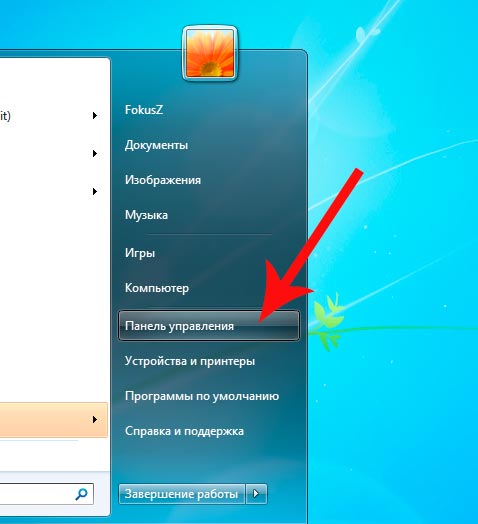
Здесь выбираем Электропитание.
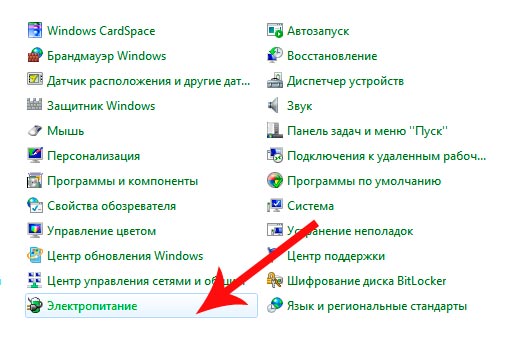
Откроется окно управления электропитание системы. Находим напротив Сбалансированного режима - Настройка плана электропитания и нажимаем на него.
Теперь видим окно, где можно настроить отключение дисплея и переход компьютера в спящий режим.
Если настройки электропитания недоступны, то нужно проверить блок питания, видеокарту и мать.
Читайте также:
Как переустановить драйвера видеокарты
Как установить драйвера на материнскую плату
Также может быть, что на некоторых моделях ноутов имеется отдельное приложение для электропитания. Соответственно, нужно его найти и отключить спящий режим, отключение монитора там.
Я выбираю все время, как показано на скрине. Вот и все, можно смотреть фильмы и не переживать, что дисплей отключится, а система перейдет в спящий режим. На этом все. Всем мир!
Рейтинг:
(голосов:2)
Предыдущая статья: Настройка Windows 7 под SSD
Следующая статья: 7 эффективных способов как увеличить быстродействие компьютера
Следующая статья: 7 эффективных способов как увеличить быстродействие компьютера
Не пропустите похожие инструкции:
Комментариев пока еще нет. Вы можете стать первым!
Популярное
Авторизация






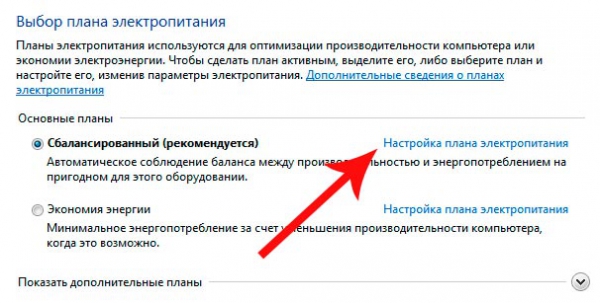
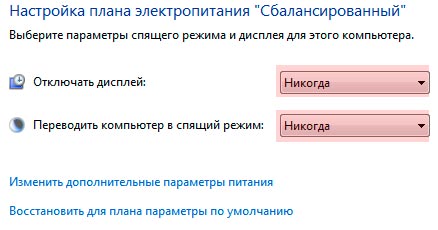





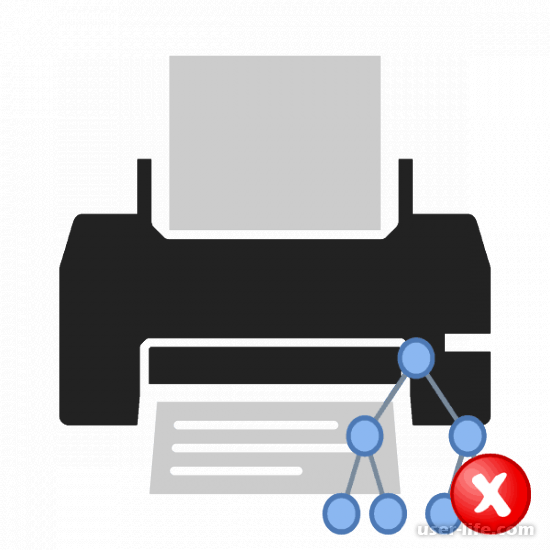






















Добавить комментарий!